Edge浏览器将网页内容添加到集锦中的方法
时间:2024-04-18 10:38:37作者:极光下载站人气:93
很多小伙伴在使用edge浏览器对网页进行浏览时经常会需要对网页中的内容进行收藏或是标记记录,这些操作我们都可以使用Edge浏览器中过的集锦功能完成。集锦功能能够帮助我们将网页中重要的内容直接添加到集锦页面中,方便我们点击集锦页面中的内容,直接进入网页。在Edge浏览器中,我们只需要点击打开菜单列表中的更多工具选项,然后在其子菜单列表中点击打开集锦选项,接着在集锦页面中点击“添加当前页面”选项,就可以将网页内容添加到集锦中了。有的小伙伴可能不清楚具体的操作方法,接下来小编就来和大家分享一下Edge浏览器将网页内容添加到集锦中的方法。
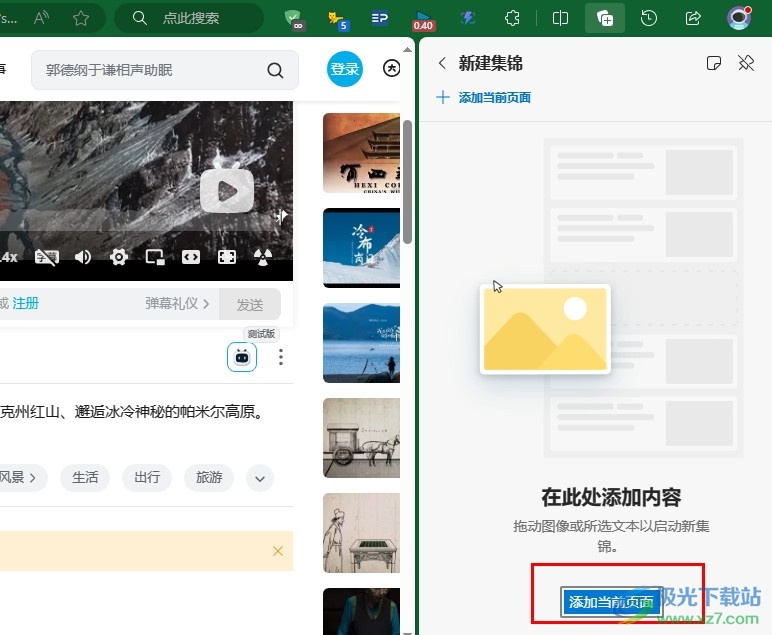
方法步骤
1、第一步,我们在电脑中找到Edge浏览器,点击打开该浏览器,然后在浏览器页面中先搜索打开一个网站
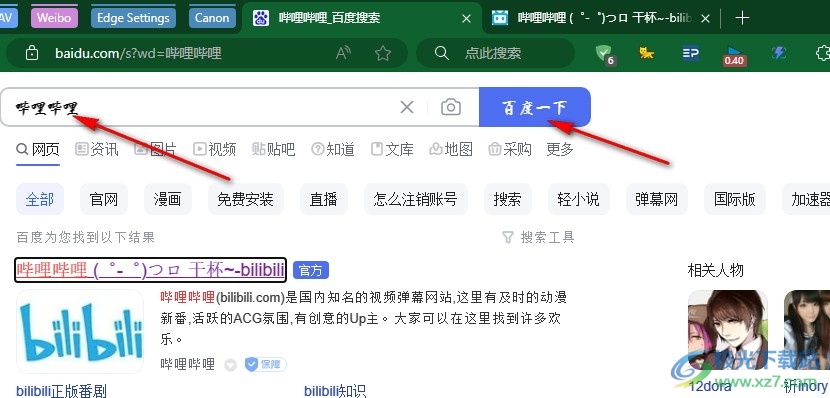
2、第二步,打开网站之后,我们再点击打开Edge浏览器右上角的“...”图标,打开浏览器的菜单列表
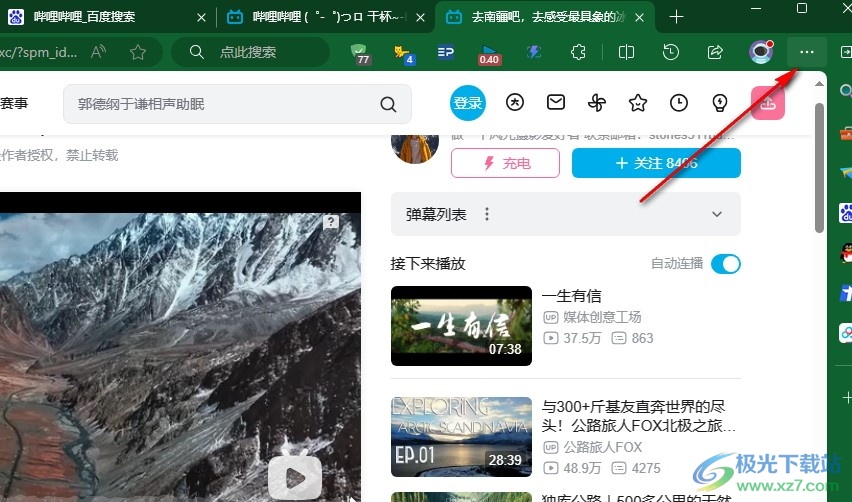
3、第三步,在Edge浏览器的菜单列表中我们找到“更多工具”选项,直接点击打开该选项
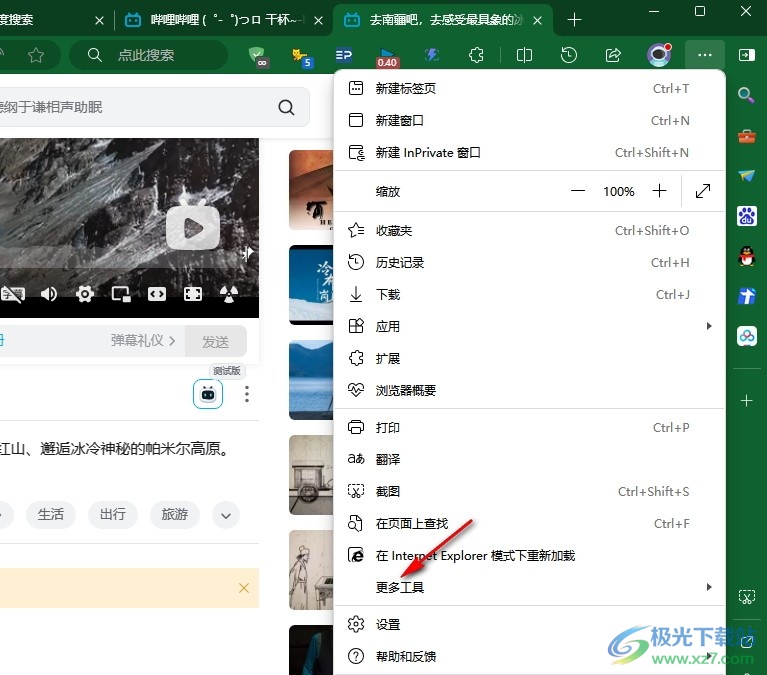
4、第四步,在“更多工具”的子菜单列表中,我们找到“集锦”选项,打开该选项进入集锦页面
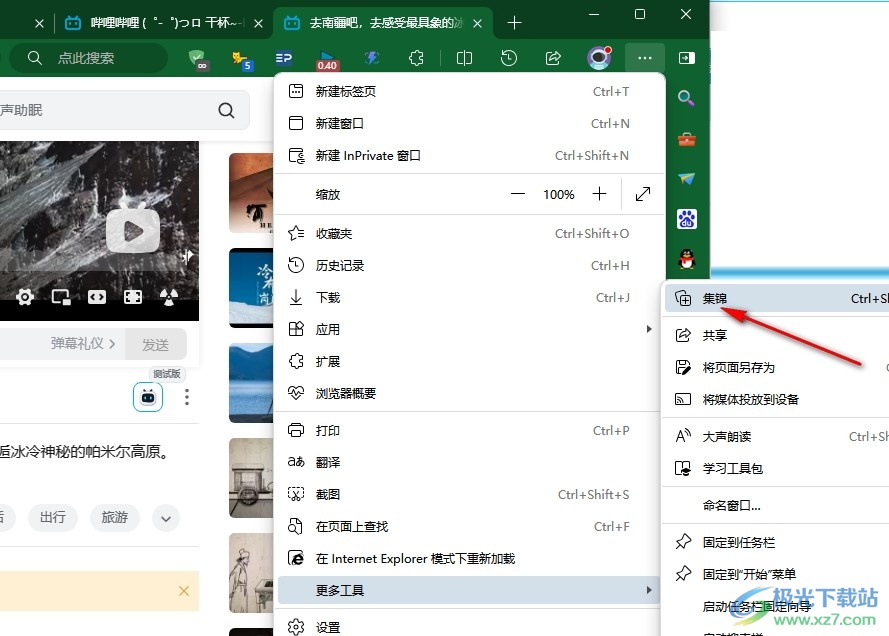
5、第五步,打开集锦选项之后,我们在集锦页面中直接点击“添加当前页面”选项,就可以将当前网页页面添加到集锦中了
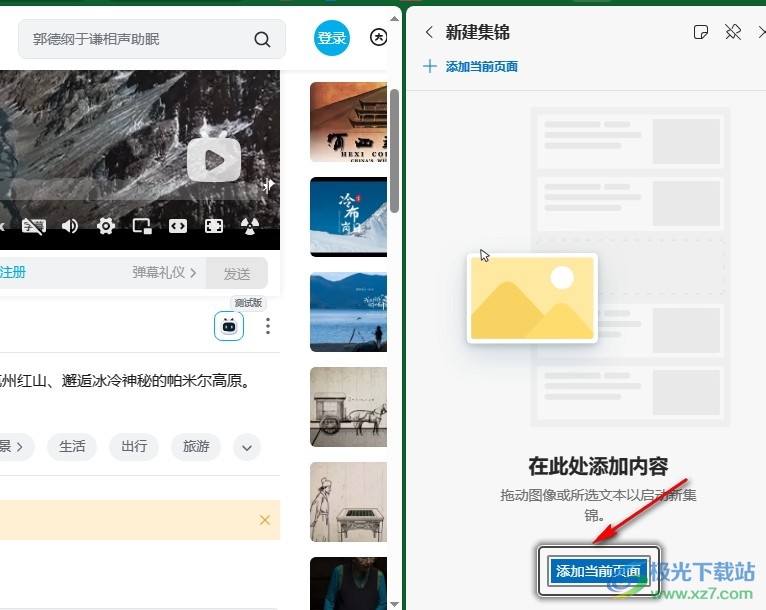
以上就是小编整理总结出的关于Edge浏览器将网页内容添加到集锦中的方法,我们打开Edge浏览器中的“...”图标,然后在菜单列表中找到“更多工具”选项,点击打开该选项,接着在子菜单列表中选择“集锦”选项,最后在集锦页面中点击“添加当前页面”选项即可,感兴趣的小伙伴快去试试吧。

大小:324 MB版本:v127.0.2651.86环境:WinAll
- 进入下载
相关推荐
相关下载
热门阅览
- 1百度网盘分享密码暴力破解方法,怎么破解百度网盘加密链接
- 2keyshot6破解安装步骤-keyshot6破解安装教程
- 3apktool手机版使用教程-apktool使用方法
- 4mac版steam怎么设置中文 steam mac版设置中文教程
- 5抖音推荐怎么设置页面?抖音推荐界面重新设置教程
- 6电脑怎么开启VT 如何开启VT的详细教程!
- 7掌上英雄联盟怎么注销账号?掌上英雄联盟怎么退出登录
- 8rar文件怎么打开?如何打开rar格式文件
- 9掌上wegame怎么查别人战绩?掌上wegame怎么看别人英雄联盟战绩
- 10qq邮箱格式怎么写?qq邮箱格式是什么样的以及注册英文邮箱的方法
- 11怎么安装会声会影x7?会声会影x7安装教程
- 12Word文档中轻松实现两行对齐?word文档两行文字怎么对齐?
网友评论